以下是对在 Excel中处理特殊复杂文本的详细说明:
一、提取固定文本后方内容
我们希望通过左边的数据源,快速把金额后面的数字给提取出来,如下图所示:
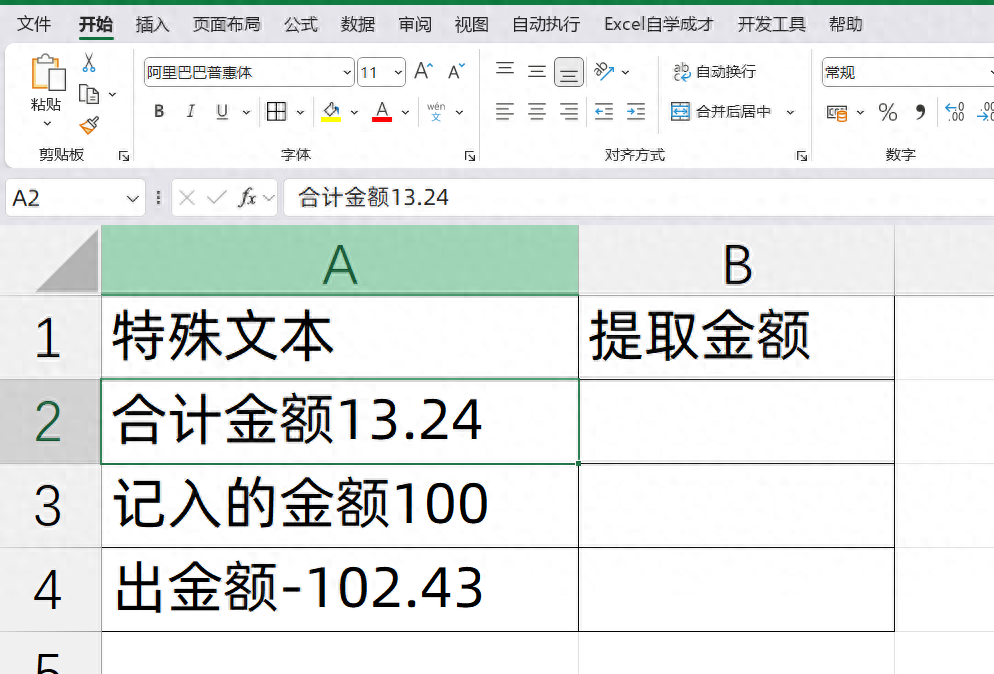
传统方法:
首先使用FIND函数找到关键字 “金额” 在文本中的位置。例如,公式=FIND("金额",A2)会分别找出 “金额” 这两个字在文本中第几位出现。
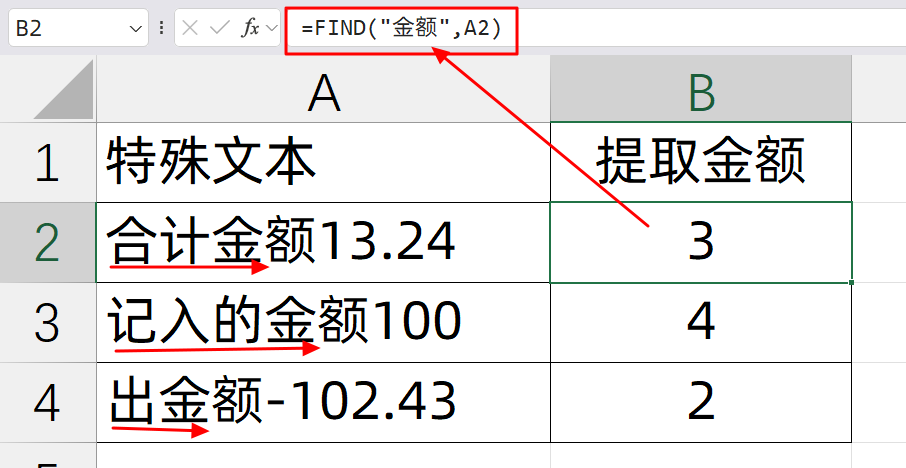
然后使用MID函数从 “金额” 关键字后面两位开始提取内容,提取长度为 100 位(如果数字不足 100 位,有多少就会查找多少位)。公式为=MID(A2,FIND("金额",A2)+2,100)。
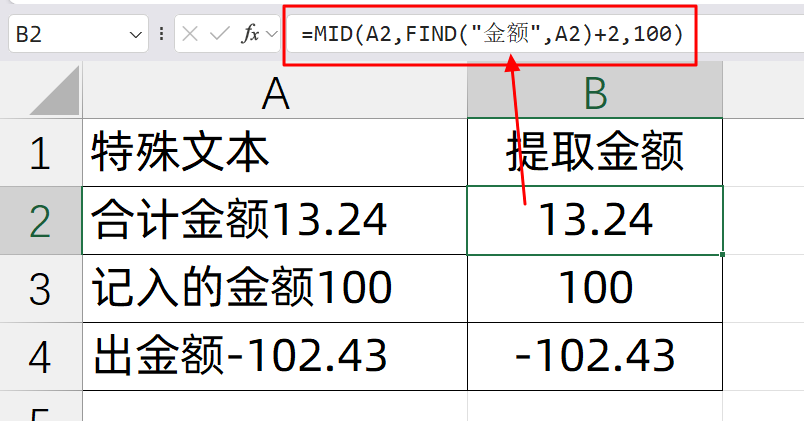
新版本方法(使用TEXTAFTER函数):
如果使用新版本的 Excel,有了TEXTAFTER函数,只需要一个简单的公式=TEXTAFTER(A2,"金额"),它就能把 “金额” 后面的文本全部提取出来。

二、提取固定文本前面的内容
我们想要的内容,在某个关键字的左边,例如,我们需要提取左边文本的省份信息,如下图所示:
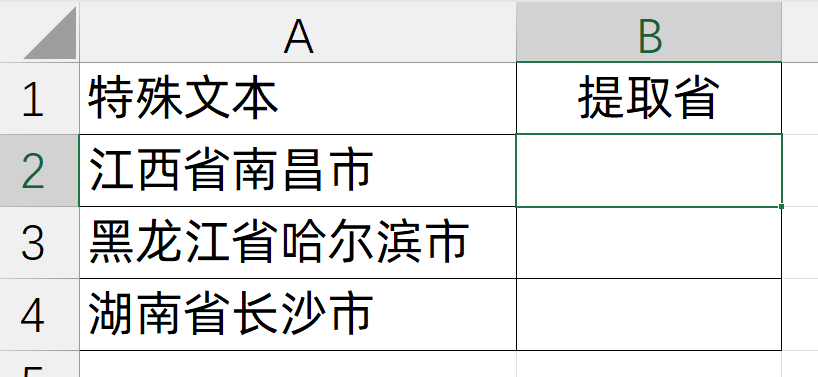
传统方法:
先使用FIND函数找到关键字 “省” 的位置,然后再使用LEFT函数提取左边的内容。公式为=LEFT(A2,FIND("省",A2)-1)。
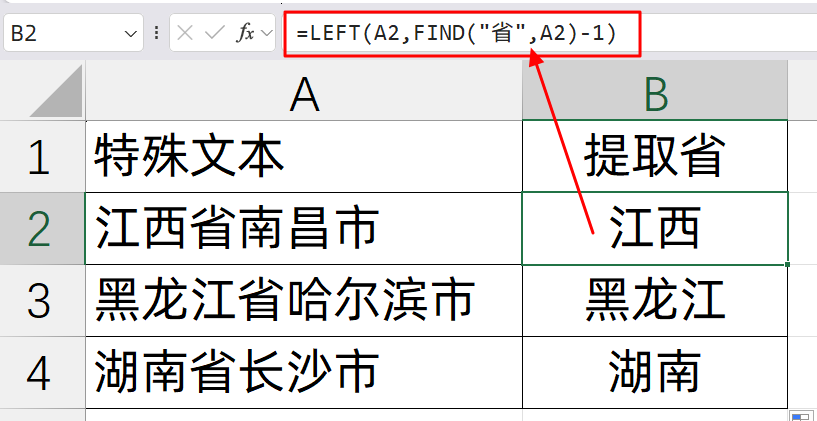
新版本方法(使用TEXTBEFORE函数):
如果在最新版本的 Excel 中有了TEXTBEFORE函数,只需要输入公式=TEXTBEFORE(A2,"省"),就可以轻松提取关键字左边的内容。
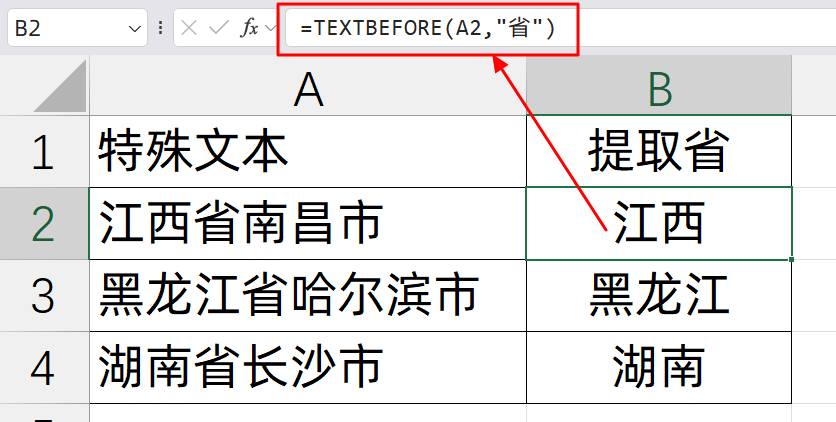
3、提取两个关键字中间的内容
我们有特殊文本如下格式,我们需要快速提取对应的箱数是多少,如下图所示:
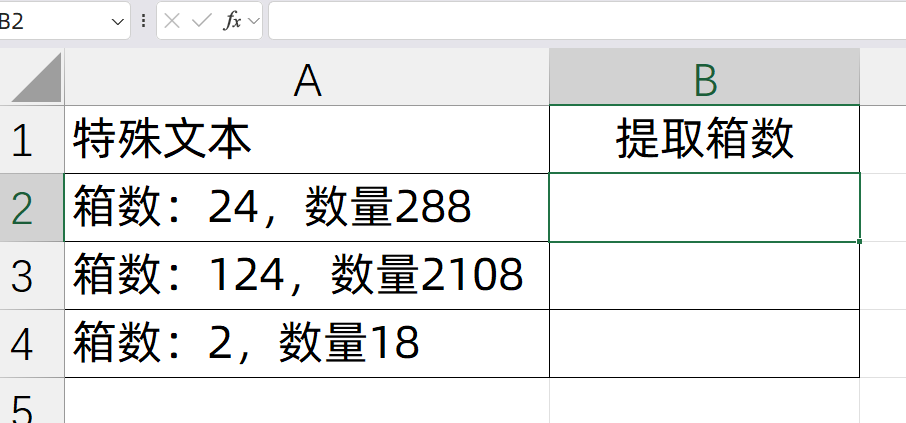
传统方法:
使用复杂的公式=MID(A2,FIND(":",A2)+1,FIND(",",A2)-FIND(":",A2)-1)。首先找到冒号的位置,从它后面一位开始提取,提取的长度是逗号的位置减去冒号的位置再减 1。
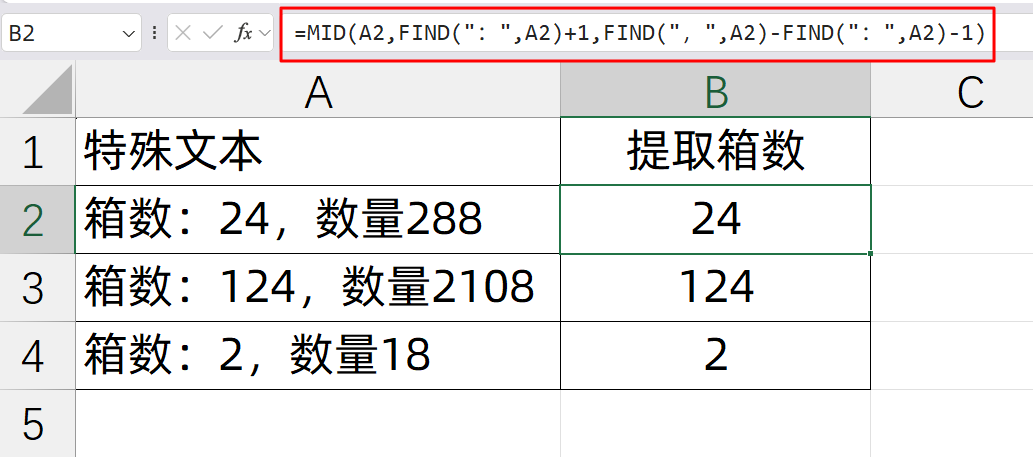
新版本方法:
如果会用新函数公式,只需输入=TEXTBEFORE(TEXTAFTER(A2,":"),","),就可以快速提取两个关键字中间的内容。
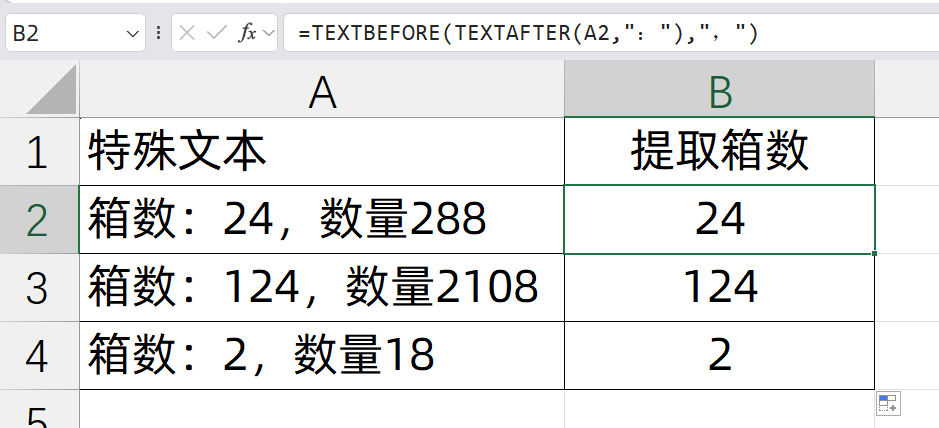
总结:
新版本的 Excel 函数如TEXTAFTER和TEXTBEFORE为处理特殊复杂文本提供了更简洁的方法,大大提高了工作效率。在实际应用中,可以根据具体情况选择合适的方法来提取所需的文本内容。学会这些小技巧,可以让数据处理更加轻松高效。









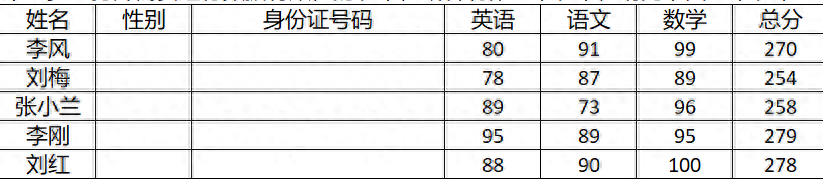


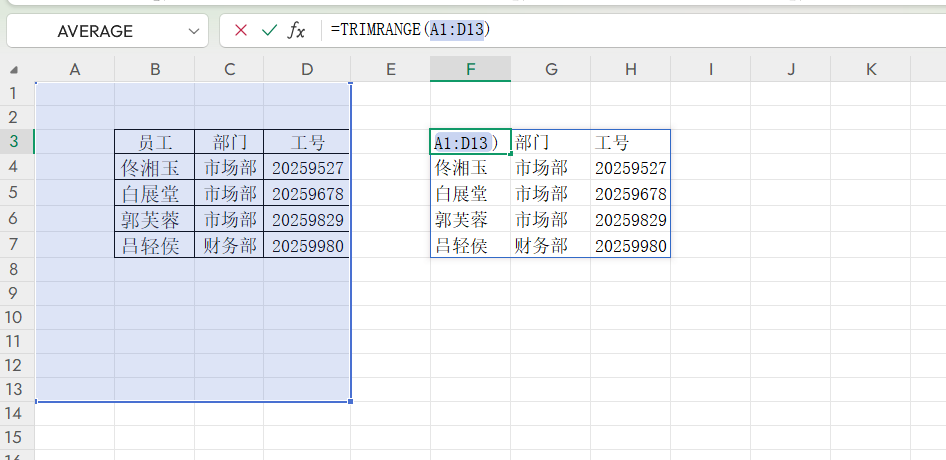
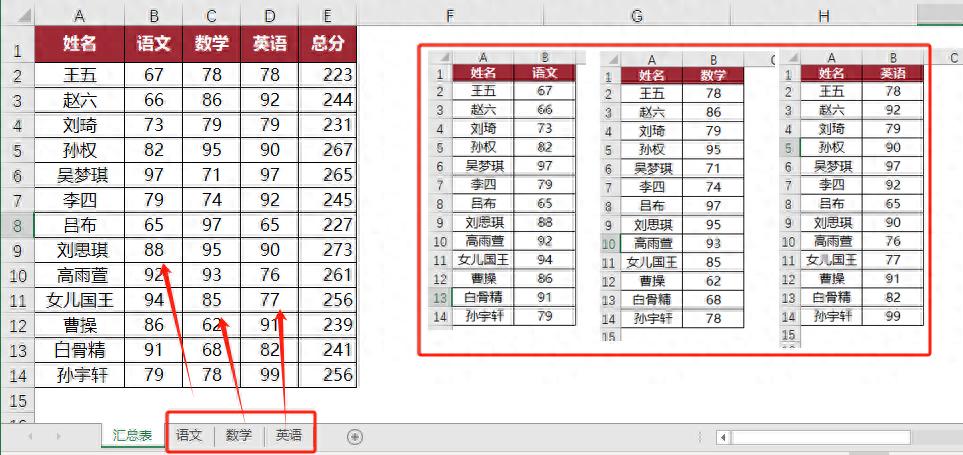
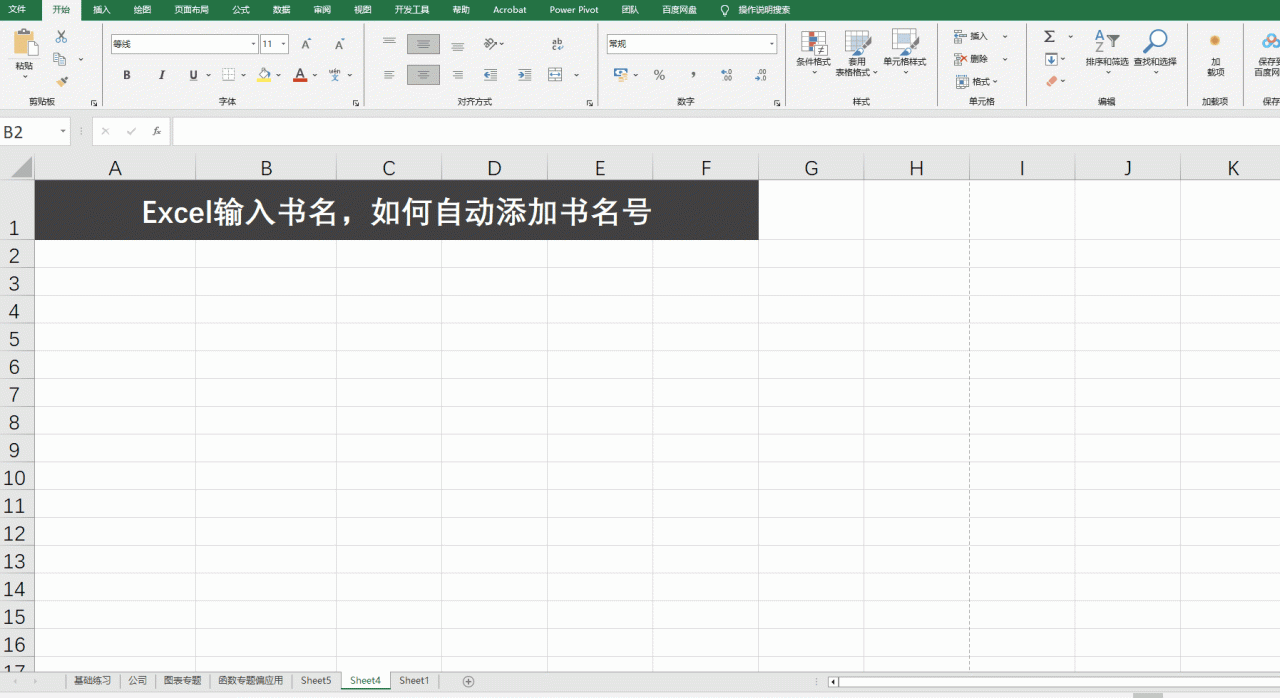

评论 (0)